Как настроить роутер Alcatel LinkHUB HH40V
Alcatel HH40V — маршрутизатор, главное отличие которого в том, что подключаться через него можно как при помощи Ethernet, так и посредством мобильной связи 3G/4G. По беспроводному подключению к нему могут присоединиться до 32 клиентов, а через Ethernet-кабель не более двух. Как разместить технику и правильно ее подключить узнаем далее.
Установка устройства
Если подключение будет происходить при помощи кабеля, располагать маршрутизатор стоит в непосредственной близости к рабочему компьютеру или ноутбуку. Разместить его можно как на любой ровной поверхности, так и прикрепить на стену при помощи специального крепления. Если же присоединяться будут только по беспроводной сети, разместить устройство лучше примерно посредине квартиры или дома. Это обеспечит равномерное покрытие во всех комнатах.
Подключение и управление
Настройка роутера выполняется как через веб-интерфейс, так и при помощи удобного приложения для смартфона. Главным отличием интерфейса роутера является присутствие раздела подключения через мобильного оператора. Если передача данных будет осуществляться таким путем, то установка конфигурации происходит в несколько шагов:
- в поисковой строке браузера вводится адрес http://192.168.1.1;
- слева необходимо открыть вкладку «Состояние», а затем «Мобильная сеть»;
- в появившемся окне пользователю следует выбрать оператора связи, тип, ввести имя пользователя и IP-адрес.
Во вкладке статистика в разделе «Мобильная сеть» отображается, сколько мегабайт было загружено и отправлено через роутер, а также здесь можно обнулить информацию.
Упростить процесс можно при помощи «Мастер настройки», находящегося в левой колонке. Он позволяет автоматически выбрать режим работы, установить имя пользователя. Здесь же происходит и настройка Wi-Fi. Для включения беспроводного соединения нужно:
- выбрать требуемый диапазон — в данном случае 2,4 ГГц;
- ввести имя сети;
- ввести страну/регион проживания, нажать клавишу «Далее»;
- последний шаг — установка пароля и типа шифрования передаваемой информации.
Изначально важно установить основное и резервное подключение. Например, в качестве основного может выступать WAN, а в роли резервного — мобильный оператор. В таком случае если не будет доступа к WAN, роутер автоматически начнет передавать данные через сим-карту. Установить такую конфигурацию можно в веб-интерфейсе, выбрав раздел «Резервное подключение» в колонке слева.
Установка конфигураций для WAN выполняется буквально в пару кликов.
- Необходимо войти в меню «Настройки», выбрать «WAN», а затем пункт «Настройка WAN».
- В открывшемся окне предоставляется возможность установить статистический или динамический IP-адрес, основной шлюз и другие параметры. Они указаны в договоре, заключенном с провайдером услуг.
При необходимости в веб-интерфейсе можно создать свою «локалку». Выполняется это в разделе «Локальная сеть». В меню параметров Wi-Fi всегда можно изменить пароль, шифрование и задать другие настройки, включая количество клиентов, которые могут присоединяться.
Обновление и сброс
После покупки и установки роутера рекомендуется проверить его программное обеспечение и при наличии новых версий, обновить его. Сделать это легко:
- Войти в веб-интерфейс по адресу http://192.168.1.1.
- Выбрать меню «Система».
- В открывшемся окне можно ознакомиться с информацией об устройстве (модель, mac-адрес, версия ПО).
- Для обновления прошивки нужно перейти в «Обновление ПО» и нажать клавишу «Проверить обновления». При наличии новых версий, пользователю предложат обновить роутер. В это время нельзя отключать устройство и отсоединять его от адаптера питания, это может привести к серьезным поломкам.
Если после установки новой прошивки устройство начало виснуть или работать некорректно, можно провести сброс параметров. Для этого нужно перейти в меню «Система» и кликнуть на раздел «Перезагрузка и сброс». Также для этого предусмотрена специальная кнопка на корпусе. Ее необходимо нажать при помощи скрепки и удерживать 3 секунды. Индикаторы роутера должны все одновременно загореться, погаснуть и снова засветиться. После этого маршрутизатор перезагрузится, а параметры сбросятся до заводских.
Alcatel HH40V привлекает не только своим дизайном, но и простотой настройки, возможностью подключаться к интернету посредством мобильной связи. А наличие удобного приложения для управления только облегчает работу с маршрутизатором.
Источник
Пошаговая инструкция по настройке 4G Wi-Fi-роутера Alcatel Link Zone MW40V
Alcatel Link Zone MW40V – разработка американского бренда Alcatel. Он представляет собой небольшой компактный 4G Wi-Fi роутер, идеально подходящий мобильным и активным людям. Благодаря весу и размерам его легко брать в путешествие, в офис, на природу, а отсутствие проводов позволяет развернуть беспроводную сеть там, где есть сигнал. Стильный и минималистичный дизайн выполнен в двух цветах – черный и белый. Вес устройства составляет всего 90 грамм. В комплектацию входит сам роутер, аккумуляторная батарея и USB-кабель. Подзарядить гаджет можно от ноутбука или купив отдельно сетевое зарядное устройство.
Alcatel Link Zone MW40V поддерживает сети 4 поколения, но если по каким-то причинам покрытие отсутствует – он быстро переключится в режим 3G или 2G. Устройство работает как от сети, так и от встроенного аккумулятора на 1800 mAh. Производителем заявлено, что MW40V может работать в автономном режиме 5-6 часов в зависимости от сигнала сети. Внутри имеется два разъема – для карты MicroSD объемом до 32 Гб и сим-карты. Роутер поддерживает стандарт 802.11n с рабочей частотой 2,4 ГГц. Максимальная скорость Интернета в сети 3G – 42 Мбит/сек, 4G – 150 Мбит/сек.
Технические характеристики позволяют подключать максимально 15 гаджетов одновременно. Радиус действия – в среднем 10 метров.
На корпусе девайса размещены индикаторы. Они оповещают о заряде аккумулятора, полученных сообщениях, качестве связи и Wi-Fi-сопряжении с устройством. Все взаимодействие с пользователем происходит через браузер.
Чтобы узнать, как настроить роутер Alcatel Link Zone, воспользуйтесь следующей пошаговой инструкцией:
- Полностью зарядите устройство от сети.
- Запишите пароль доступа и имя сети, они напечатаны на задней стороне крышки.
- Настройка возможна по Wi-Fi или USB-кабелю. В первом случае подключитесь, используя логин и пароль, записанные ранее. Во втором при подключении кабеля к ноутбуку или ПК произойдет автоматическая установка драйверов.
- В браузере вводим адрес 192.168.1.1 (в старой версии может использоваться 192.168.0.1), после чего открывается стартовая страница настроек. В качестве пароля используется стандартный «admin», в старой версии оборудования может быть запрошен логин, также нужно использовать «admin». После проделанных действий нажимаем кнопку «Вход» и попадаем внутрь интерфейса настройки роутера.
- Когда вход в конфигурацию произведен, вашему вниманию открываются несколько вкладок:
- подключение – здесь можно включить или выключить доступ к Интернету, узнать количество использованного трафика, список подключенных гаджетов;
- быстрая настройка – замена пароля, указанного на корпусе, на пользовательский. Также можно изменить стандартное имя Wi-Fi сети, которое видно подключаемым пользователям;
- SMS – в этом разделе реализована работа с сообщениями. Здесь можно отправить, прочитать входящие, изменить параметры отправки сообщений;
- USSD – информация о балансе и оставшемся трафике. Для забывчивых указан номер сим-карты;
- настройка – содержит дополнительно 5 разделов внутри. В разделе «Wi-Fi» можно указать 4G, если вы уверены в хорошем покрытии. В противном случае оставьте значение «Auto», тогда устройство автоматически выберет нужный режим. Убираем галочку со значения «Роуминг». При желании скрываем имя сети, выключив SSID, и ограничиваем максимальное число подключений к роутеру (не более 15). Имеется полезная функция изоляции точки доступа. Активируйте ее, если находитесь в многолюдном месте и хотите обезопасить свое подключение от третьих лиц. В разделе IP-адресации меняем только срок аренды, выставляя максимальное число. Вкладка «Язык» позволяет поменять язык интерфейса пользователя. Во вкладке «Система» можно посмотреть текущую версию программного обеспечения, сохранить выставленные только что настройки или вернуть базовые. Далее идет «WPS», если активировать эту опцию, то WPS автоматически создаст беспроводную сеть.
Помимо основных настроек модель Alcatel Link Zone MW40V имеет MAC-фильтр, позволяющий контролировать использование подключение только для «своих». На этом настройка завершена, закройте вкладку браузера и попробуйте подключиться, используя беспроводное соединение.
Использовать данную модель как стационарный роутер не рекомендуется, есть большой риск выхода из строя батареи. Тем не менее, при загородных поездках этот девайс может стать незаменимым приобретением. Не забудьте полностью зарядить его перед отъездом. Заявленных производителем 5-6 часов автономной работы может оказаться недостаточно. Тогда, возможно, имеет смысл приобрести дополнительный внешний аккумулятор. Обязательно учитывайте, что чем дальше от города и 3G и 4G вышек, тем ниже будет скорость Интернета.
Источник
Alcatel LINKHUB HH71V1: универсальный интернет-центр
В крупных городах сейчас проблем с проводным интернет-покрытием практически нет: десятки операторов предлагают свои решения, и всегда можно найти баланс между стабильностью соединения, скоростью передачи данных и ценой тарифа. А вот о провинциальных населенных пунктах такое сказать не получится: поставщиков услуг в лучшем случае один-два, цены кусаются, а связь постоянно обрывается. Неудивительно, что многие в этом случае предпочитают пользоваться мобильным интернетом. Именно для них и был разработан интернет-центр Alcatel LINKHUB HH71V1. Это небольшое устройство преобразует мобильный сигнал с обычной SIM-карты в домашнюю Wi-Fi-сеть, впрочем, разработчики оставили ему возможность подключаться и с помощью проводов.
Приобрести интернет-центр можно, нажав на кнопку Alcatel LINKHUB HH71V1

Маршрутизатор поставляется в компактной картонной коробке. Внутри находится непосредственно сам роутер, блок питания, Ethernet-кабель и инструкция по эксплуатации. При плохом сигнале сотовой сети, производитель также рекомендует воспользоваться комплектом из двух антенн TS9ANT. Последние имеют высоту 40 см, провод длиной целых 3 м и магнитное основание для установки на металлические конструкции (к сожалению, на обычных поверхностях заставить их стоять весьма сложно).
Если вы привыкли к тому, что роутер – это кирпич, утыканный антеннами, то придется отвыкать: LINKHUB представляет собой усеченный конус с кругом в основании и треугольником в вершине. Габариты устройства 14.5x10x9 cм, а вес 330 грамм. Изготовлен прибор из матового белого пластика, выглядит аккуратно и современно, поэтому его вполне можно использовать как элемент декора. Устройство достаточно прочное, и не деформируется даже при значительной нагрузке, а отсутствие выступающих частей сокращает до минимума возможность физического повреждения. На верхнем и нижнем основаниях расположены вентиляционные решетки.

На боковой поверхности роутера находится клавиша включения, а также набор светодиодов. Power и Wi-Fi подсвечиваются синим и позволяют понять, работает ли устройство и раздает ли оно беспроводной интернет, а Network и Signal имеют целый спектр оттенков, которые могут указать на тип подключенной сети и уровень сигнала соответственно. При желании, в настройках можно включить период, по истечении которого индикация отключится.

На противоположной стороне расположено несколько важных элементов. По гигабитному порту Ethernet устройство может как получать интернет-сигнал, так и передавать его потребителю. Очень жаль, что таких разъемов не сделали больше: одновременно выполнять два этих действия по витой паре маршрутизатор не может. Коннектор RJ-11 необходим для подключения проводного или DECT-телефона, чтобы совершать и принимать голосовые вызовы по технологиям CSFB и VoLTE. Приятно, что звонки, совершаемые по технологии VoLTE не приостанавливают интернет-соединение. Клавиша WPS обеспечивает быстрое подключение к сети устройств, поддерживающих соответствующую технологию (нужно одновременно на передатчике и приемнике зажать эту кнопку). Там же расположен разъем питания и, пара коннекторов TS9-2.5, скрытых заглушкой. Они необходимы для подключения внешних антенн: первичной и вторичной.

«Симка» вставляется в специальный слот под еще одной заглушкой на дне устройства. Не знаю, о чем думал производитель в 2020 году, но она имеет формат micro-SIM, и даже не пытайтесь установить туда nano-SIM – может застрять навсегда. Хорошо, что переходники еще можно найти в салонах связи. Поддерживается работа с 2G-, 3G- и LTE-сетями всех российских операторов (включая Yota). За коммуникационную часть отвечает процессор Qualcomm MDM9240-1 1.2 ГГц, который обеспечивает скорость загрузки до 300 Мбит/с и отправки до 100 Мбит/с. Рядом расположенs разъем micro-USB, который используется исключительно для сервисного обслуживания, и отверстие для сброса настроек. Также на дне находится наклейка с данными для настройки роутера: пароль, ключ сети, адрес веб-интерфейса, MAC-адрес и так далее.
Для начала работы, достаточно просто вставить SIM-карту, включить роутер, подождать 30 с и можно смело подключаться к соответствующей сети: по умолчанию, будут доступны две гостевые и две основные. Впрочем, присутствует и возможность гибкой настройки как через WEB-интерфейс (адрес 192.168.1.1), так и через специальное приложение для смартфона Alcatel Wi-Fi Link (на наклейке есть QR-код). Естественно, необходимо вначале подключиться к любой сети роутера. Пользователю становится доступен менеджер входящих и исходящих сетей с их конфигурированием. Есть возможность определить приоритетный и запасной каналы, например, при «падении» проводного интернета назначить автоматическое переключение на мобильный, тем самым обеспечив себе стабильный выход в сеть. Так же в приложении можно контролировать объем трафика, отслеживать подключенные устройства и даже отправлять смс. Все меню русифицировано и максимально интуитивно.

Роутер работает с протоколами 802.11 a/b/g/n/ac в двух частотных диапазонах: 2,4 ГГц (скорость до 300 Мбит/с) и 5 ГГц (скорость до 867 Мбит/с) с поддержкой технологии 2×2 MIMO. Одновременно может быть подключено до 32 клиентов, среди которых настольные ПК, ноутбуки, планшеты, смартфоны, игровые приставки и прочие гаджеты. При желании, есть возможность настроить гостевую Wi-Fi сеть, а вот создание Mesh-системы из нескольких устройств тут не доступно. Из аппаратной «начинки» стоит отметить чип Realtek RTL8197FS-VE5 1 ГГц, 256 ГБ оперативной и столько же постоянной памяти. Данная конфигурация достойно справляется с высокоскоростной обработкой потоков данных.
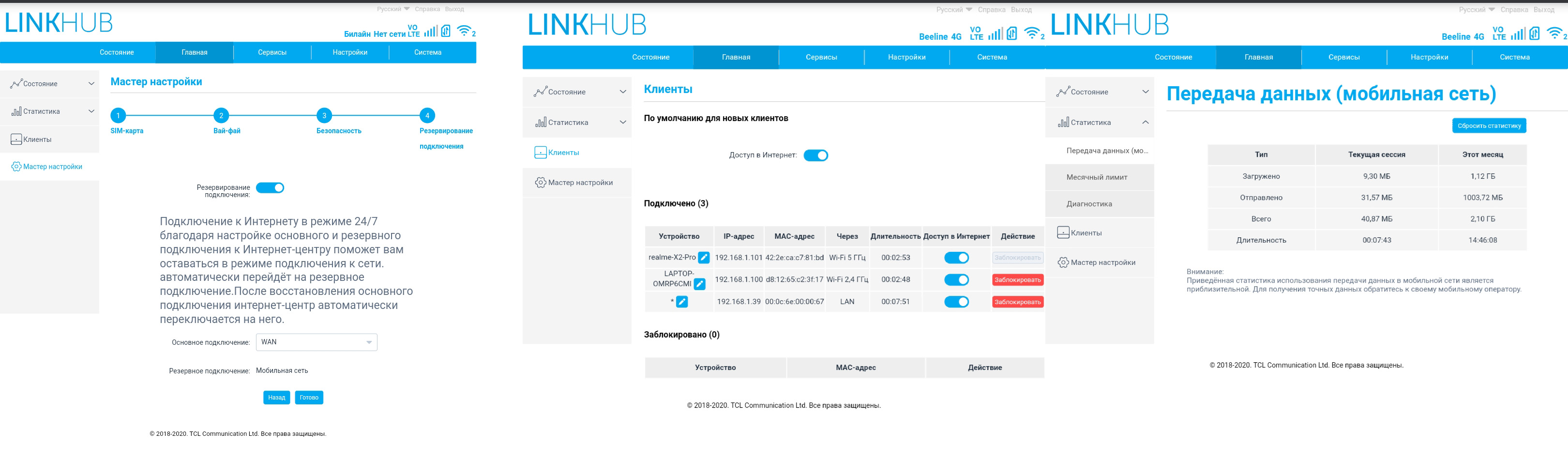
В устройстве есть поддержка широкого набора технологий: шейпинг трафика, PPPoE и статический IP-адрес, клонирование MAC-адресов, протоколы IPv4, IPv6, двойной стек, TCP/IP, UDP и DHCP. Роутер работает с динамическим DNS, предусмотрены фильтрация по MAC-адресу/URL/IP, перенаправление портов и транзит VPN-соединения, есть NAT, DMZ и UPnP. Прошивка устройства обновляется «по воздуху» в одно нажатие.
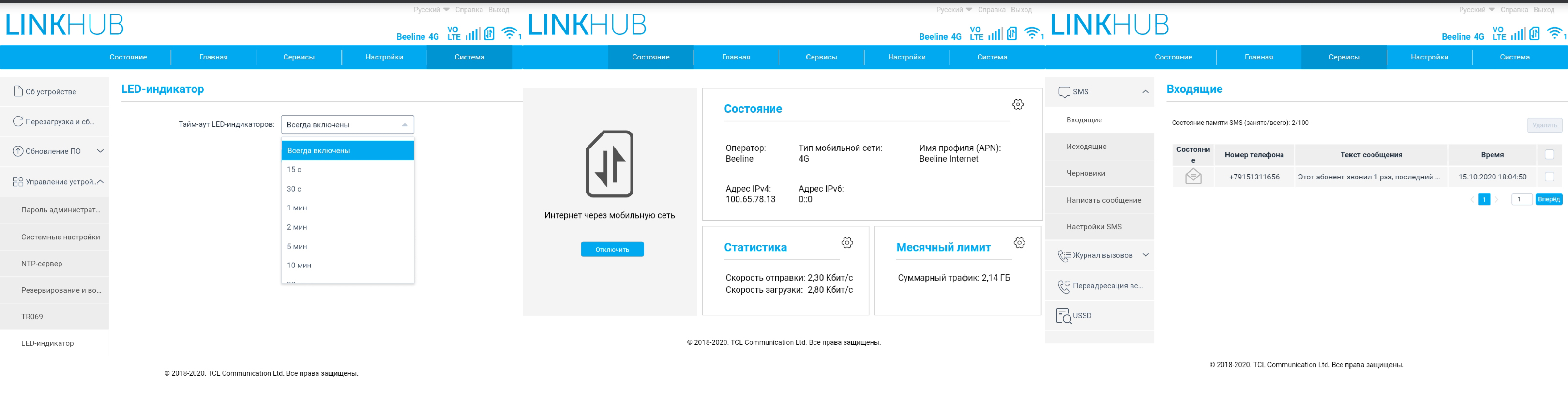
Замеры с помощью сервиса SpeedTest (подключение роутера осуществлялось по сети LTE от Beeline) позволили выяснить, что разность в скорости интернета на одном и том же устройстве, при подключении по проводу и Wi-Fi 5 ГГц практически отсутствует. Эффект от использования антенн обратно зависим от качества исходного сигнала: в городской квартире удалось добиться снижение пинга на 10 мс и увеличение скоростей приема/скачивания в 1.5-2 раза. Если же провести эксперимент где-нибудь в лесу далеко от вышки, то эффект будет еще лучше.
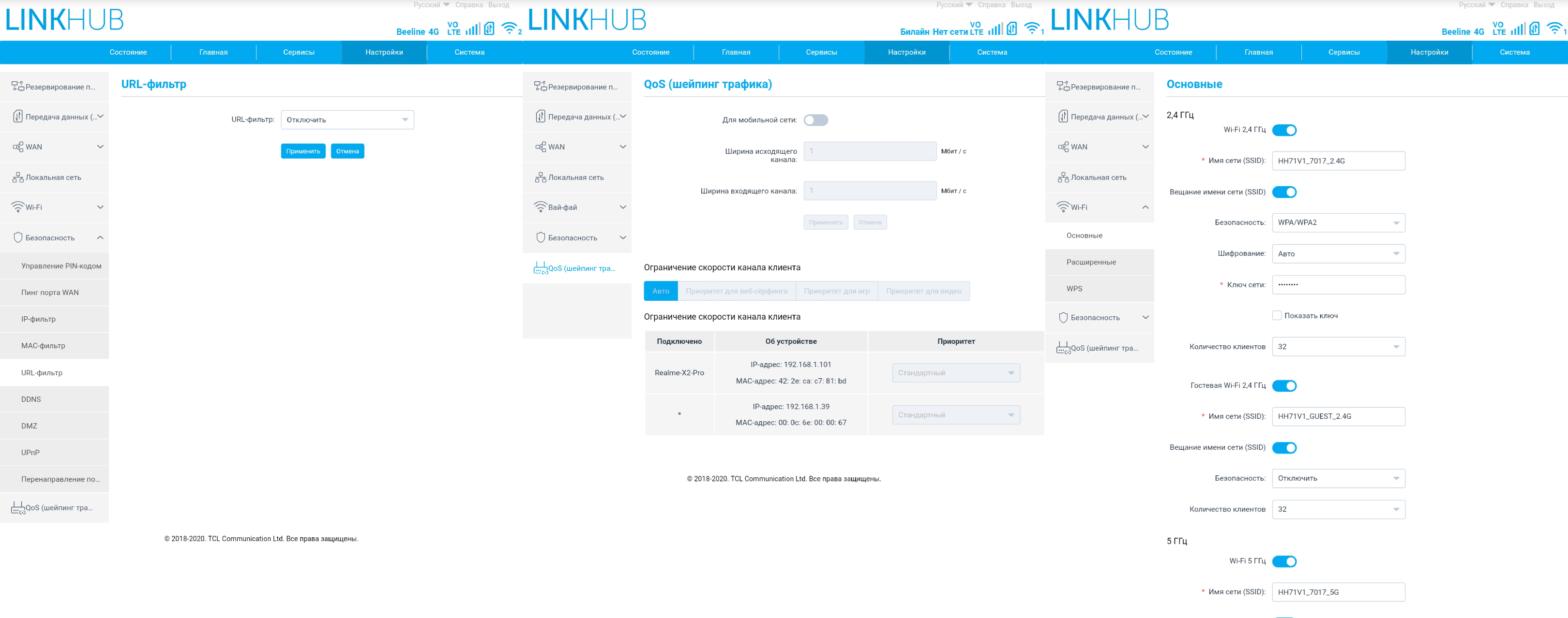
Максимальная скорость скачивания составила 18 Мбит/с, а отправки – 25 Мбит/с. Этого вполне достаточно для стабильной работы подключенных устройств и просмотра Full HD-контента. Впрочем, не исключаю, что с другим оператором и в центре города можно добиться показателей намного лучше. LINKHUB способен передавать сигнал на расстояние 10 м через капитальную стену с падением характеристик соединения не более 25%, а если увеличить расстояние до 15 м и добавить еще одну бетонную преграду, то уменьшение показателей уже достигнет 75%, но подключение все еще останется стабильным. При подключении роутера по проводу, удалось замерить скорость 42 Мбит/с при тарифном плане 50 Мбит/с, более дорогие «игровые» роутеры выдавали в пике 45 Мбит/с.
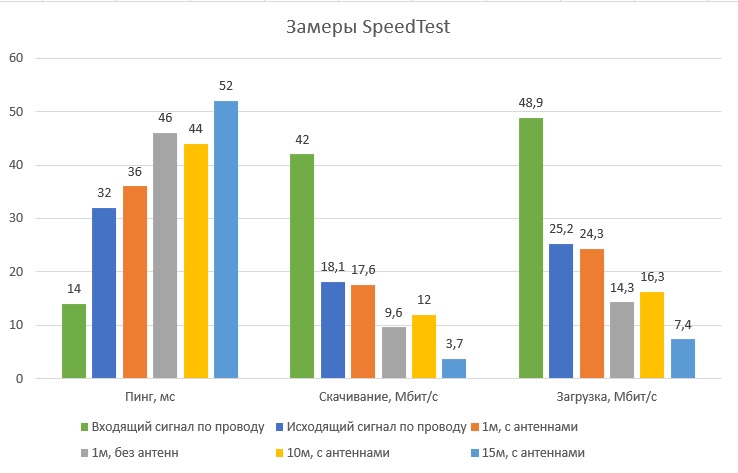
Alcatel LINKHUB HH71V1 – простое и универсальное устройство, которое поможет всегда оставаться в сети, где бы вы ни находились, что особенно актуально в эпоху удаленной работы. Больше нет необходимости покупать отдельно «свисток» и роутер с USB-входом, а также заморачиваться с конфигурированием модулей: просто вставляем «симку» в LINKHUB и начинаем раздавать интернет. Впрочем, дополнительные настройки тоже не должны вызвать затруднения благодаря удобному и локализованному интерфейсу.

Возможность подключить телефон и использовать все преимущества VoLTE может оказаться решающим плюсом при организации офисных сетей. Поддержка дополнительных выносных антенн обеспечивает просмотр видео даже там, где до этого почта грузилась с большими проблемами, а наличие функции страховочного канала поможет навсегда забыть про обрывы связи. При этом, качество генерируемого сигнала весьма достойное, а радиус покрытия обеспечит интернетом даже большой офис. Из недостатков стоит отметить странный выбор в пользу micro-SIM и всего один Ethernet-порт. Цену в 8 000 рублей за сам роутер и 1100 рублей за комплект антенн считаю вполне адекватной.
Приобрести интернет-центр можно, нажав на кнопку Alcatel LINKHUB HH71V1
Источник


